可视化调试 CSS Flexbox:在线 HTML 编辑器指南
您是否厌倦了与顽固的 CSS Flexbox 布局作斗争?第十次调整 justify-content 却发现您的项目被推到了屏幕的另一边,这是每个开发者都经历过的挫败感。但是,如果您能实时预览更改效果,让布局调试不再像是在猜测,而是更直观、更可视化的过程,那该多好? 如何查看网站的 HTML 代码 及其相应的样式,而无需复杂的设置?答案在于使用功能强大的 在线 HTML 编辑器。本指南将向您展示如何使用一个简洁、无需安装的浏览器工具,可视化地识别、解决和修复常见的 Flexbox 问题。
通过正确的方法,您可以将您的 CSS 工作流程从令人头疼转变为高效。交互式编辑器允许您尝试各种属性并接收即时视觉反馈,从而加速学习和开发。让我们深入了解如何将这种强大的技术作为您的编码工具包的核心部分,使用 免费的 HTML 查看器。

理解常见的 Flexbox 对齐问题
在深入解决方案之前,了解大多数 Flexbox 挫败感的根源至关重要。许多布局问题源于一些经常被误解的核心属性。掌握了这些属性,您就能更快速地诊断问题。一个好的 可视化 CSS 编辑器 可以通过向您展示调整它们时会发生什么,让这些概念变得清晰。
为什么您的 Flex 项目没有对齐:justify-content vs. align-items
最常见的混淆点之一是 justify-content 和 align-items 之间的区别。两者都对齐至关重要,但它们分别作用于不同的轴。掌握它们的交互是控制布局的关键。
justify-content:此属性沿 主轴 对齐 Flex 项目。如果您的flex-direction是row(默认),则主轴是水平的。如果它是column,则主轴是垂直的。align-items:此属性沿 交叉轴 对齐 Flex 项目。如果主轴是水平的,则交叉轴是垂直的,反之亦然。
一个常见的错误是尝试在默认的 row 方向中使用 justify-content 进行垂直对齐。一旦您可以在实时编辑器中切换这些 Flexbox 属性,它们之间的关系就会变得清晰明了。
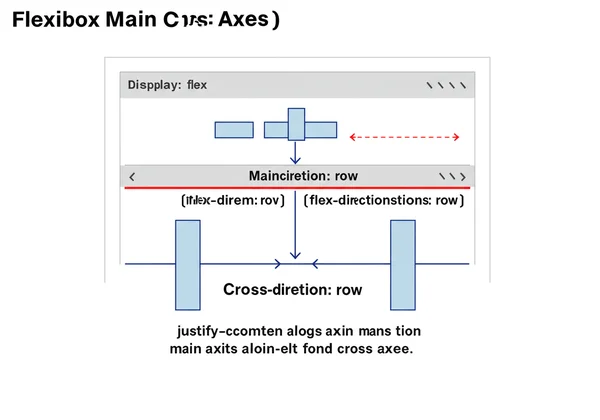
Flexbox 中间距和间隙问题的故障排除
使项目均匀分布是另一个挑战。您可能会使用 justify-content: space-between,但随后发现您的第一个和最后一个项目紧贴容器边缘,这并非总是期望的效果。现代 Flexbox 提供了 gap 属性,它极大地简化了此过程。
以前,开发人员依赖于向 Flex 项目添加外边距,这可能很麻烦,尤其是在处理换行元素时。 gap 属性仅在项目之间(而不是项目与容器边缘之间)应用一致的间距。通过在线工具可视化调试这些 间距问题,可以帮助您立即了解是否需要 gap、margin 或 justify-content 值的组合来实现完美的布局。
克服 flex-direction 误解及其视觉效果
将 flex-direction 从 row 更改为 column 会从根本上改变布局的行为方式。它会交换主轴和交叉轴,这意味着 justify-content 现在控制垂直对齐,而 align-items 控制水平对齐。
这种切换可能会让人感到迷失方向,因为您对布局的理解方式必须随之改变。这就是实时预览的亮点所在。通过在代码编辑器中更改 flex-direction 并立即看到 视觉效果,您可以对 Flexbox 在不同方向上的操作方式建立更强的直觉,从而巩固您的理解,而无需在静态环境中进行反复试验的挫败感。
您的 Flexbox 调试可视化 CSS 编辑器工作流程
现在我们已经介绍了常见的问题根源,让我们建立一个使用在线工具的实用工作流程。一个有效的 CSS 调试工具 应该快速、直观,并且无需任何设置。HtmlViewer.cc 在这方面表现出色,它提供了一个沙盒环境来即时测试代码片段。
在 HtmlViewer.cc 中设置您的代码以进行实时预览
入门非常简单。您无需创建文件、设置本地服务器或打开笨重的 IDE。只需遵循以下步骤:
- 导航到 在线编辑器。
- 将您的 HTML 结构粘贴到左侧的编辑器面板中。
- 在 HTML 中的
<style>标签内添加您的 CSS,包括您的 Flexbox 规则。 - 当您输入时,右侧面板会即时渲染您的代码。
这种即时 实时预览 在您的代码和视觉输出之间创建了直接链接,构成了高效调试过程的基础。您可以隔离有问题的组件并对其进行处理,而不会受到任何其他干扰。
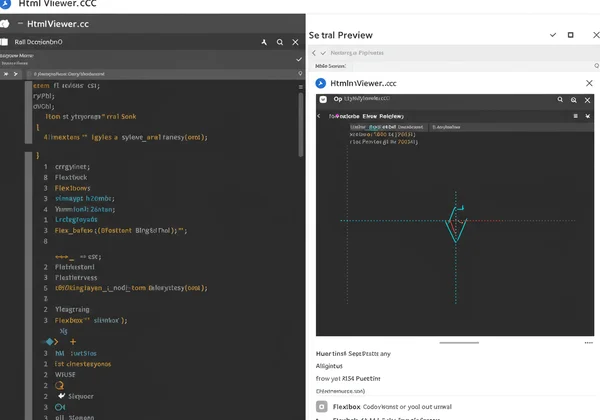
通过实时反馈检查 Flexbox 属性
加载代码后,真正的魔力就开始了。您无需在代码编辑器中更改 CSS 值、保存文件并刷新浏览器,而是可以直接在编辑器中进行调整并立即看到结果。
align-items: center 没有按预期工作?尝试将其更改为 stretch 或 flex-start。您将获得 实时反馈,立即确认或否定您的假设。这种快速迭代周期将调试时间从几分钟缩短到几秒钟。这是您能最接近物理操作屏幕上元素的方式。
迭代调整:实时编辑 CSS 并查看即时结果
此工作流程鼓励实验。您可以自由调整 flex-grow、flex-shrink 和 flex-basis 的值,以了解它们如何影响项目大小。在您输入时看到更改有助于建立肌肉记忆和更深入地理解 Flexbox 机制。
例如,您可以逐步增加 gap 值以找到完美的间距,或循环遍历 justify-content 选项以选择最适合您设计的对齐方式。这种 实时编辑 CSS 的过程使调试感觉不像是苦差事,而更像是一种创造性的探索。完成后,您可以使用美化或缩小功能来清理代码,然后再下载。
高级技巧和实用 CSS 调试工具
虽然实时编辑器对于快速迭代非常有用,但了解它如何融入您的更广泛的工具包也很重要。将其优势与其他方法相结合将使您成为更高效的开发人员。
超越基础:嵌套 Flexbox 和复杂布局
当您开始嵌套容器以构建 复杂布局 时,Flexbox 真正发挥了作用。然而,这也是调试可能变得棘手的地方。父级的 Flexbox 属性不会直接影响孙子元素。
使用 交互式 HTML 工具 可帮助您隔离每个 Flex 容器。您可以专注于正确设置一个容器,然后移动到下一个,逐个构建您的布局。这种有条不紊的方法可以防止您因深度嵌套结构的复杂性而不知所措。
何时使用在线编辑器与浏览器开发工具进行 CSS 调试
那么,在线编辑器应该取代您的浏览器开发者工具吗?不完全是。它们服务于不同但互补的目的。
- 浏览器开发者工具 在检查实时、复杂的网站方面是无与伦比的。它们让您可以看到最终的、计算出的 CSS,了解不同的样式表如何交互,并在整个应用程序的上下文中调试问题。
- 像 Html Viewer 这样的在线编辑器 是您完美的沙盒。它非常适合隔离特定组件、测试新的 CSS 功能、创建快速原型,或与同事共享代码片段以演示问题。它擅长快速、集中的实验,而没有完整应用程序的噪音。
将 可视化调试工具 视为您构建和完善各个部件的车间,将开发者工具视为您检查最终结构的现场工具包。
使用 Html Viewer 解锁更快的 Flexbox 调试
厌倦了 Flexbox 的斗争? Html Viewer 使您能够让您的 CSS 效果即时显现。我们的可视化、实时工作流程揭开了 Flexbox 属性的神秘面纱,让您在几秒钟内修复对齐问题,并以坚定不移的信心构建复杂布局。告别传统的设置摩擦,纯粹专注于代码的视觉效果。
准备好改变您的调试过程了吗?前往 Html Viewer 粘贴您的代码,体验即时反馈的力量。它是免费的,无需设置,并且将很快成为您开发工具包中不可或缺的一部分。
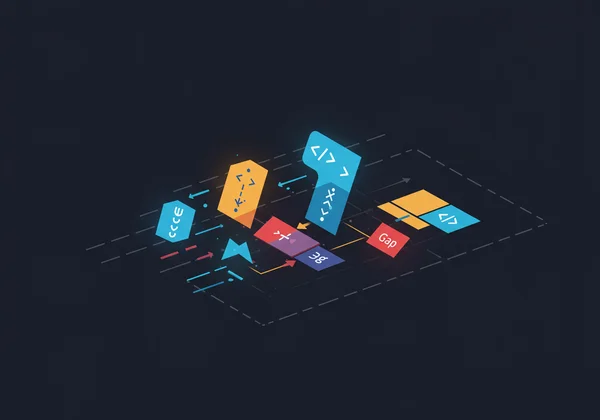
关于 Flexbox 调试的常见问题
如何使用在线工具有效可视化调试 CSS Flexbox?
最有效的方法是使用带有实时预览窗格的在线工具。 将您的 HTML 和 CSS 粘贴到编辑器中。当您修改 justify-content、align-items 或 gap 等 Flexbox 属性时,观察预览面板实时更新。这种即时反馈循环让您可以立即看到每个更改的效果,使调试过程直观而快速。
初学者面临的最常见的 Flexbox 对齐问题 是什么?
最常见的问题是混淆主轴和交叉轴,以及误用 justify-content 和 align-items。 初学者经常尝试在 flex-direction 为 row 时使用 justify-content 进行垂直对齐。另一个常见问题是处理间距,其中使用外边距可能会导致现代 gap 属性更优雅地解决的问题。
在线 HTML 编辑器 能否完全取代浏览器开发者工具进行 CSS 调试?
不能,但它服务于一个不同但至关重要的目的。 浏览器开发者工具对于检查实时、生产网站和理解完整的样式级联至关重要。在线编辑器是一个“沙盒”环境,非常适合隔离代码片段、快速原型设计、学习新属性以及在没有完整项目设置开销的情况下共享示例。它们协同工作效果最佳。您可以 立即试用我们的工具,看看它如何补充您的工作流程。
如何与他人共享我的 Flexbox 代码及其视觉输出?
大多数在线 HTML 编辑器都能轻松实现这一点。 一旦您的代码在像 Html Viewer 这样的工具中完美运行,您只需使用“复制”按钮抓取格式化代码并将其发送给同事。然后他们可以将其粘贴到相同的工具中,看到与您完全相同的视觉结果,从而简化协作和问题解决。